步骤:
1、在桌面的计算机上单击右键,选中属性;
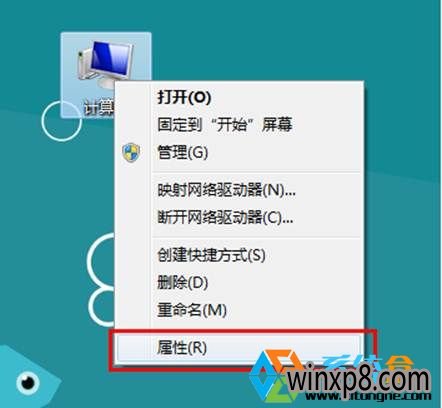
2、在属性界面打开“系统保护”;
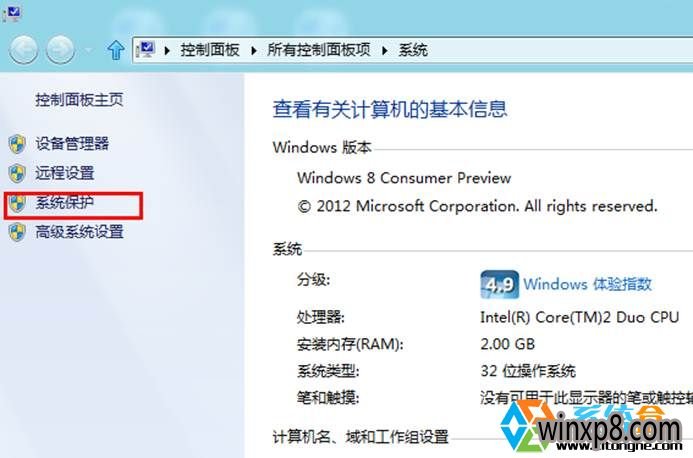
3、在“保护设置”下方选框中选中需要关闭保护的磁盘,然后打开“配置”
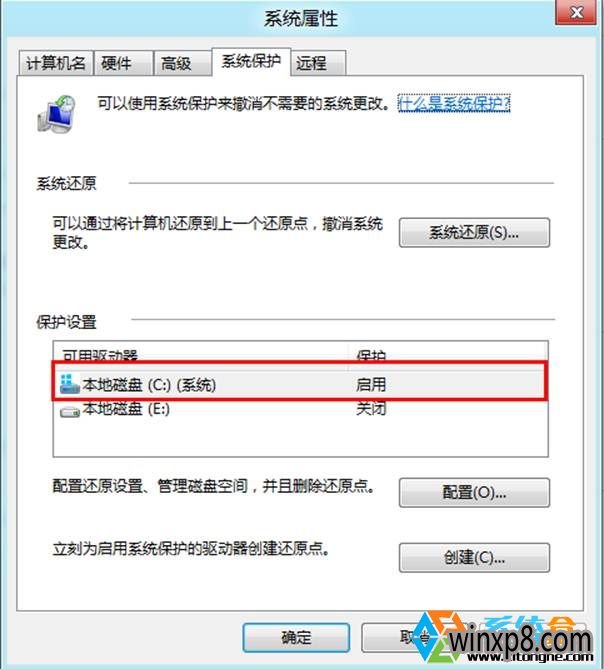
4、在跳出的“系统保护本地磁盘界面”打开“禁止系统保护”,然后打开应用,在跳出的“你确定要关闭此驱动器上的系统保护”警告窗口中,打开“是”便可。
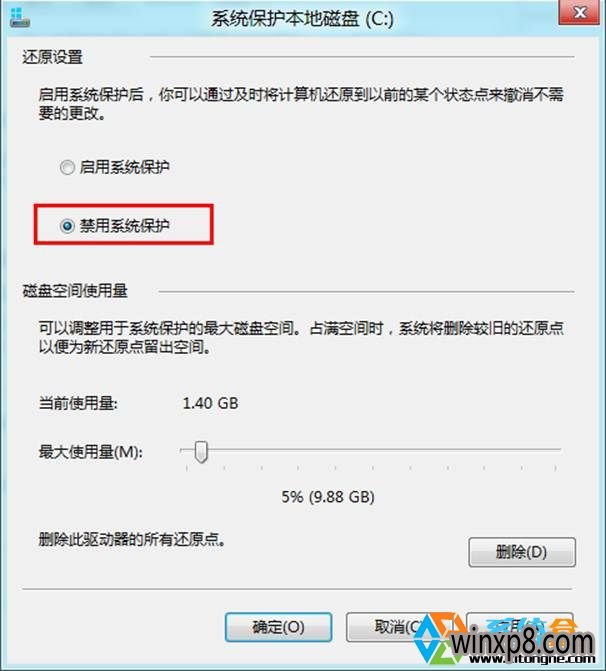

5、完成后,在系统属性界面中就能看到,磁盘保护下方,磁盘保护就显示“关闭”了。
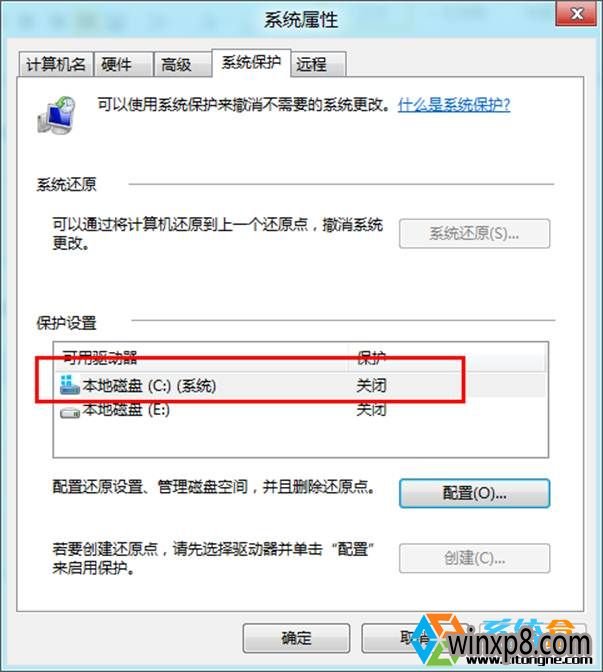
以上就是小编给我们详解的“windows10操作系统怎么给硬盘优化之“关闭系统保护”windows10操作系统怎么删除还原”的办法。
分享到:
